Slik bruker du den nye tidslinjefunksjonen Windows 10 i versjon 1803

Tidslinje er et kraftig nytt verktøy i Windows 10 versjon 1803 som lar deg gå tilbake og få tilgang til dokumenter og apper du har jobbet med tidligere.
En av de mest etterlengtede nye funksjonenefor Windows 10 versjon 1803 aka "Spring Creators Update" er tidslinjefunksjonen. Funksjonen er en mer robust versjon av Task View (Alt + Tab). Det nye organisasjonsverktøyet ble først introdusert i forhåndsversjon 17063, men ryktes å komme til fjorårets funksjonsoppdatering. Etter disse hikke i utvikling, har den endelig gjort veien til versjon 1803 og er tilgjengelig for alle. Her er en titt på hvordan du bruker den til å forbedre den daglige arbeidsflyten.
Bruke Windows 10 tidslinje
For å starte tidslinjen kan du klikke på det nye ikonet ved siden av Cortana-søkeboksen på oppgavelinjen. Eller, for tastaturkrigere, slå Windows Key + Tab på tastaturet.
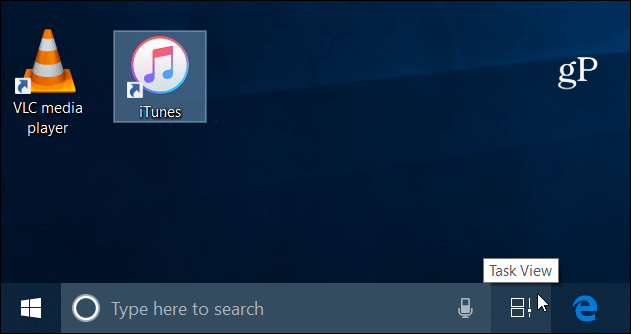
Tidslinjen viser en historie med apper ogdokumenter du har brukt på tvers av synkroniserte Windows 10-enheter. Microsoft kaller dem Aktiviteter og viser hva du jobbet med til enhver tid. Du kan flytte glidebryteren til høyre med musen for å bla gjennom (eller sveipe på en berøringsskjerm) for å se dine tidligere aktiviteter. Velg søkeikonet, og du kan søke gjennom alle aktivitetene som er oppført på tidslinjen. Dette vil tillate deg å bore ned på et bestemt dokument eller en app du jobbet med.
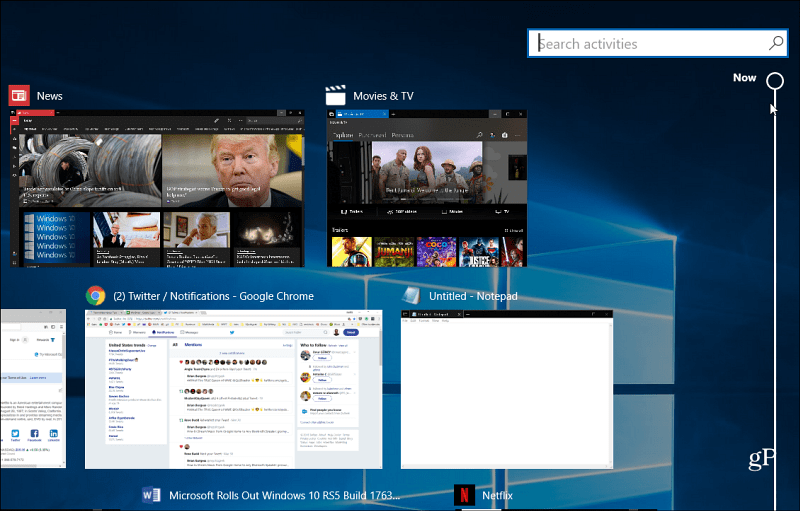
Dette er ikke bare en titt på varer som er åpne for øyeblikket,men en dyp lenke til spesifikt innhold i appene. Hver dag viser to rader med aktiviteter du jobbet med i løpet av den dagen. Men det kan variere avhengig av oppløsningen på systemets skjerm. I hver seksjon kan du også velge Se alle aktiviteter kobling hvis det du leter etter ikke vises umiddelbart.
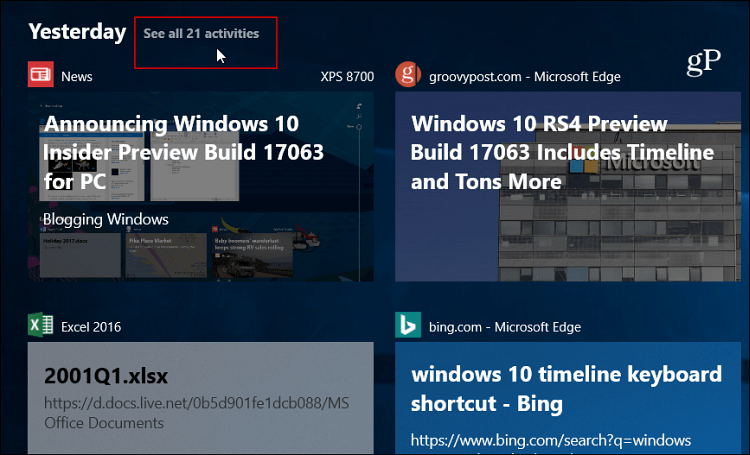
Du kan også administrere aktiviteten som er lagret eller synkronisert fra enhet til enhet og fra Microsoft-kontoen din. Drar mot Innstillinger> Personvern> Aktivitetshistorikk. Der kan du sjekke eller fjerne merket for La Windows samle aktivitetene mine fra denne PC-en eller La Windows synkronisere aktivitetene mine fra denne PC-en til skyen alternativer. Det er verdt å merke seg at du også kan tømme aktivitetshistorikken hvis du ønsker en ny start.
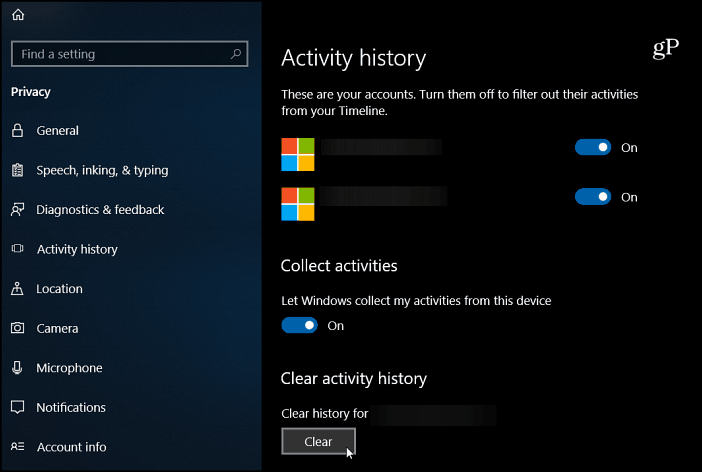
Du bør også vite at Task View fortsatt er tilgjengelig, bare trykk Alt + Tab og du vil se dine åpne oppgaver som med tidligere versjoner. Men tidslinjen er som Task View på steroider.
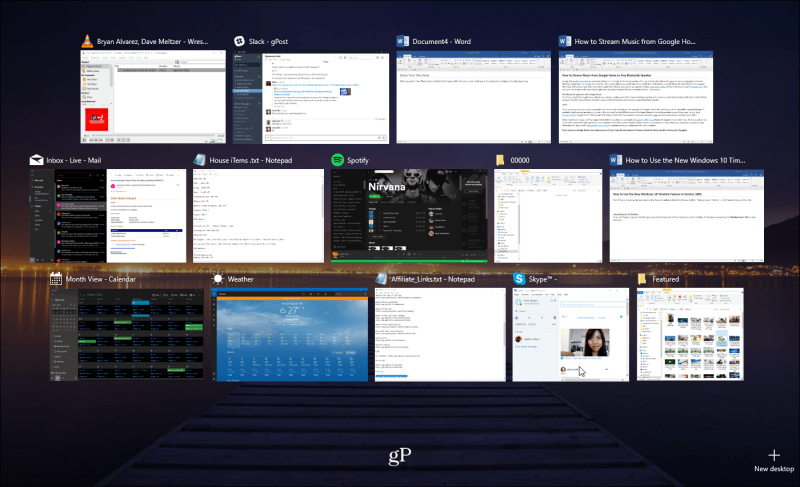
Du vil sannsynligvis merke den tidslinjen definitivtfungerer best med Microsoft-apper som Edge, News, Weather og Office 365. Ikke alle utviklere har konfigurert appene sine til å integreres med tidslinjen ennå. Men jeg har funnet ut at de fleste av dem gjør det - viktigst av alt Chrome - og du vil kanskje legge merke til noen få trollmenn. Men totalt sett er dette en flott ny funksjon som føles som om den burde ha vært en del av Windows 10 hele tiden.
Hva tar du på tidslinjen på Windows 10? Bruker du det til å holde orden på dagtid eller ikke så mye? Gi oss beskjed i kommentarfeltet nedenfor.










Legg igjen en kommentar